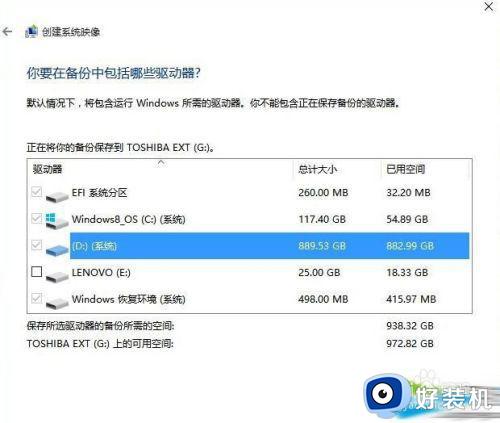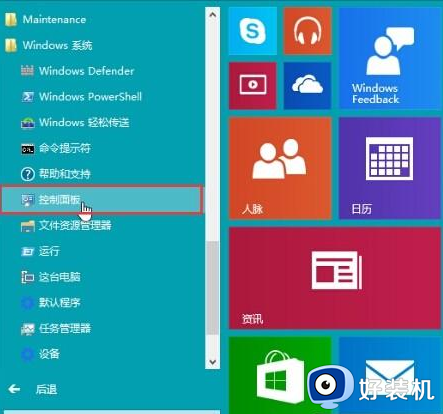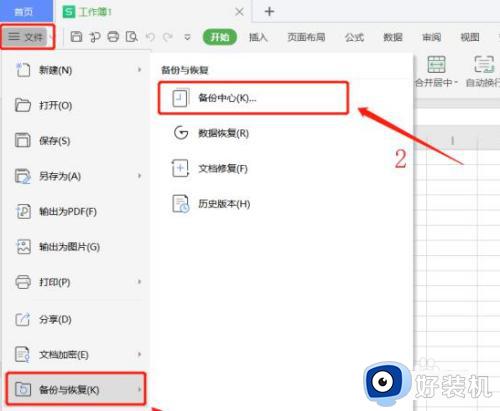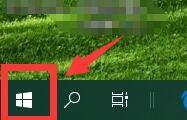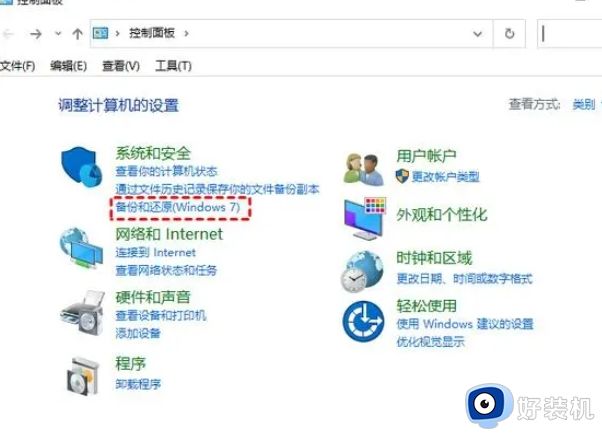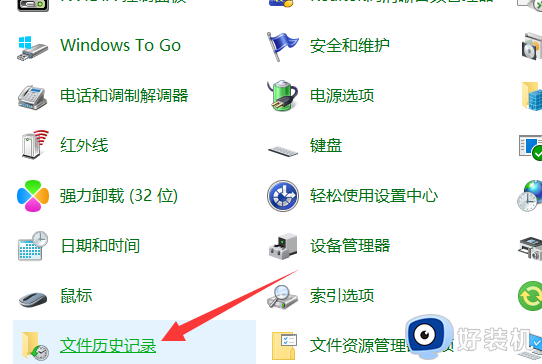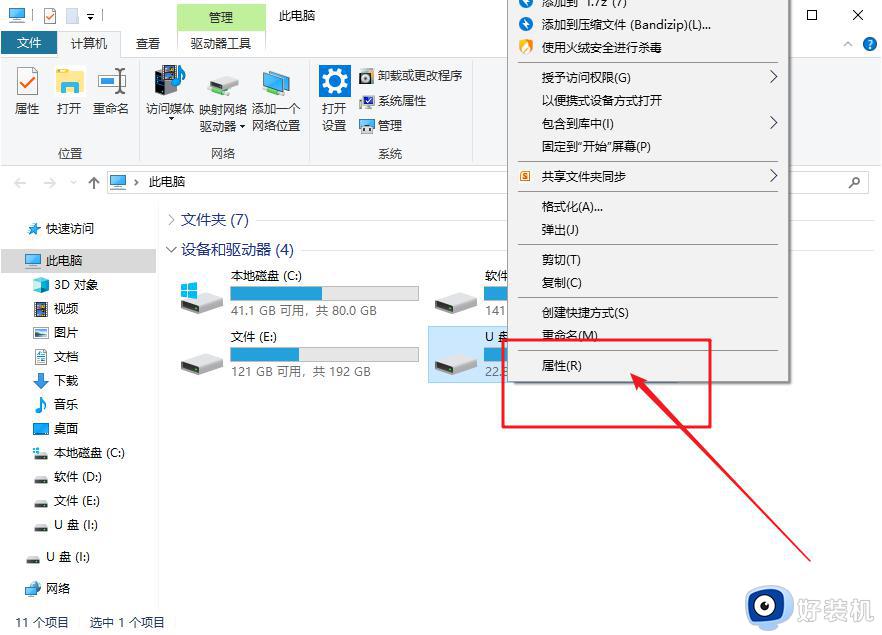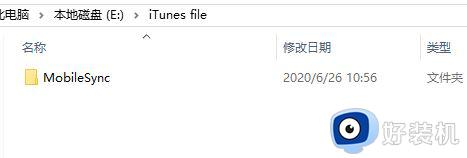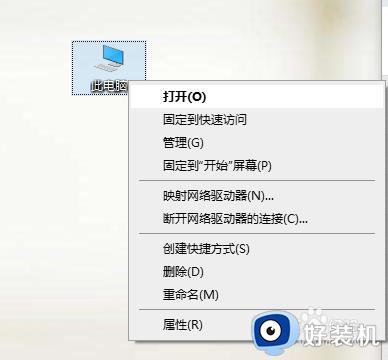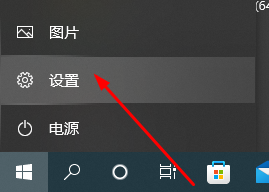windows10怎么备份c盘 windows10备份c盘数据的方法
时间:2023-08-24 14:47:00作者:mei
电脑windows10系统怎么备份c盘数据,为防止数据丢失的情况发生,大家一般会提前备份C盘数据,因为C盘是系统盘,存放都是重要文件。很多用户还不清楚windows10c盘数据怎么备份?所以今天教程内容说明一下操作方法。
解决方法如下:
1、打开控制面板,点击“系统和安全”下的“备份和还原”。
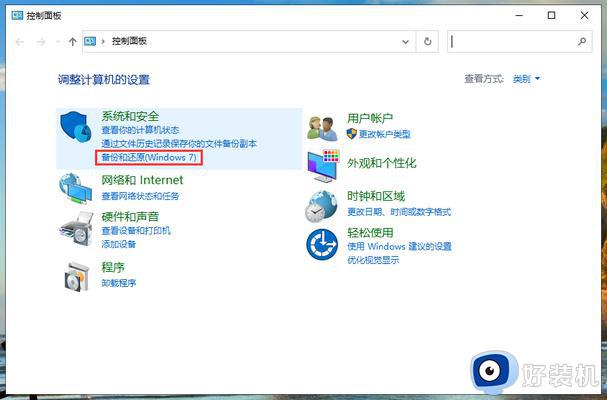
2、接着点击“设置备份”。
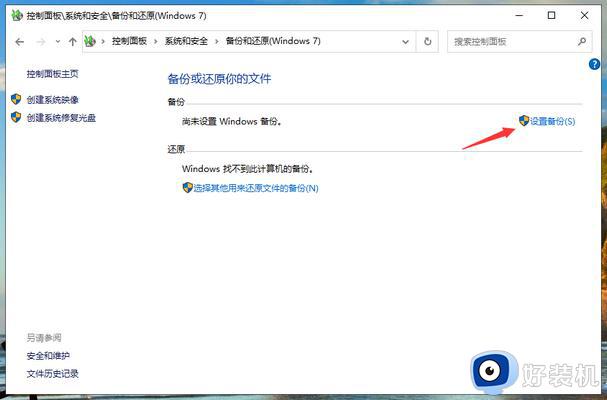
3、开始设置备份,选择c盘备份要保存的位置,然后点击下一步。建议将c盘备份保存在另一块硬盘上,如果是备份在同一块硬盘上。磁盘出现故障后一样无法恢复c盘,备份就失去了意义。
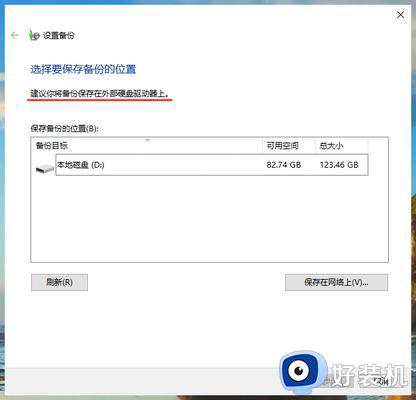
4、勾选“让我选择”,然后点击下一步。
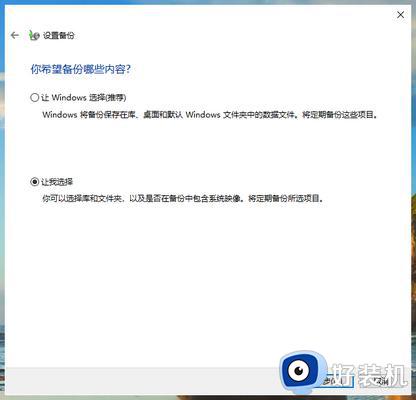
5、将c盘和下面的“包括驱动器EFI系统分区”勾选上,点击下一步。
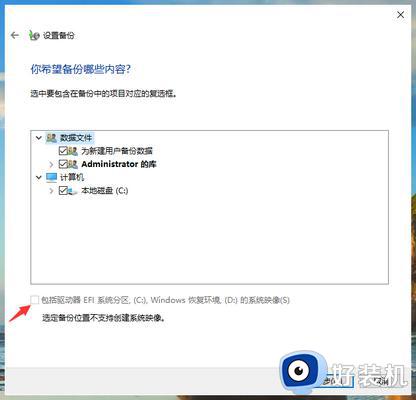
6、点击“保存设置并运行备份”,系统就会开始对c盘进行备份了。我们还可以点击该页面的“更改计划”,取消或者更改系统自动备份的时间。
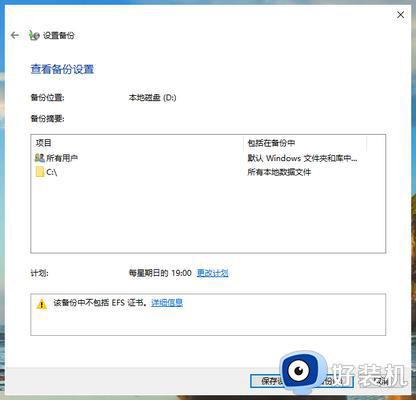
上述详解windows10系统备份c盘数据的方法,设置步骤简单,有需要的小伙伴赶紧来操作设置。